Как сбросить и очистить данные буфера обмена в Windows без использования сторонних инструментов
Если вы используете общедоступный компьютер или используете свою учетную запись Windows с другом или членом семьи, возможно, вы заинтересованы в том, чтобы ваш буфер обмена (данные, которые вы вырезали или скопировали) был пуст после того, как вы оставите свой ПК. Это гарантирует, что вы не оставите личную информацию в буфере обмена. Эту операцию очень легко выполнить без использования сторонних инструментов, поскольку Windows включает все необходимые инструменты из коробки.
Ну вот:
- Нажмите Win + R сочетания клавиш на клавиатуре, чтобы открыть диалоговое окно «Выполнить». Совет: см. полный список всех сочетаний клавиш Windows с клавишами Win, если вам интересно).
- В поле «Выполнить» введите следующее:
cmd / c echo. | клип
Скопируйте эту строку или введите внимательно.
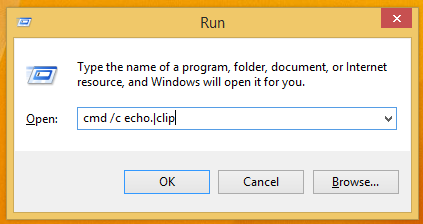
- Нажмите Enter на клавиатуре, чтобы выполнить команду. Данные вашего буфера обмена будут очищены.
Вы можете создать ярлык для более быстрого запуска этой команды и разместить его на рабочем столе. Это сэкономит ваше время.
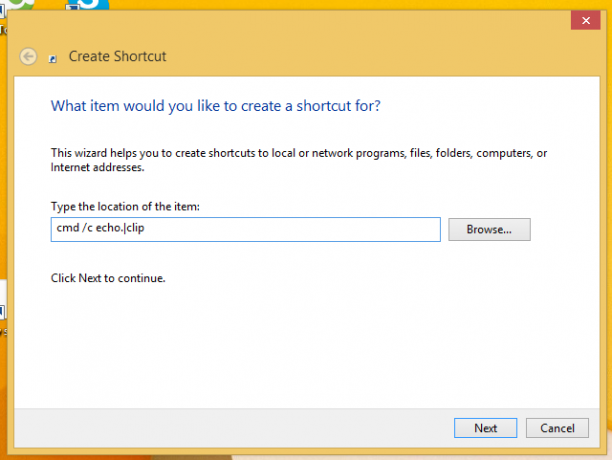
В качестве альтернативы вы можете назначить глобальную горячую клавишу для созданного вами ярлыка, чтобы получить к нему доступ непосредственно из любого приложения, как описано в этой статье: Добавьте глобальные горячие клавиши для запуска ваших любимых приложений в Windows 8.1.
Смотрите также Как скопировать вывод командной строки прямо в буфер обмена Windows Больше подробностей.
Этот трюк работает в Windows Vista, Windows 7 и Windows 8.


